
Harry James
3602
17506
533
Microsoft nieustannie stara się wprowadzać innowacje w swoim oprogramowaniu, a Whiteboard nie jest wyjątkiem. Whiteboard to aplikacja Microsoft (sprawdź te inne aplikacje Microsoft Microsoft Loves Apple - te aplikacje Mac i iOS Udowodnij to Microsoft Loves Apple - te aplikacje Mac i iOS Udowodnij, że jest duszny, nudny, wyspiarski. Są to trzy przymiotniki, które zostały użyte do opisania Microsoft z przeszłości. Ale ten Microsoft zniknął. Zmienili się. Radykalnie.), który pozwala użytkownikom zarysować, zaplanować i współpracować z treścią ich serca.
Oprócz dostarczania zwodniczo prostego interfejsu, Microsoft znalazł sposób, aby dopasować jak najwięcej funkcji do tablicy. Możesz rysować, pisać i lokalizować obrazy bezpośrednio w aplikacji.
Ten artykuł ma pomóc w rozpoczęciu korzystania z tablicy Microsoft. A ponieważ jest bezpłatny, możesz spróbować…
Pobierz tablicę Microsoft
Aby rozpocząć korzystanie z tablicy Microsoft, kliknij menu Start w systemie Windows 10, wpisz Biała tablica, i wybierz Microsoft Whiteboard. Jeśli tablica nie jest jeszcze zainstalowana na komputerze, możesz pobrać ją ze sklepu Microsoft Store.
Pobieranie: Microsoft Whiteboard w systemie Windows [bezpłatny].
Interfejs użytkownika
Jeśli chodzi o aplikacje do rysowania i szkicowania, kluczowy jest sprytny interfejs użytkownika. Tablica zapewnia tylko to - białe tło, na którym użytkownicy mogą rysować. Płótno rośnie automatycznie wraz z twoją pracą, więc rysowanie na obrzeżach szkicu powiększy płótno.
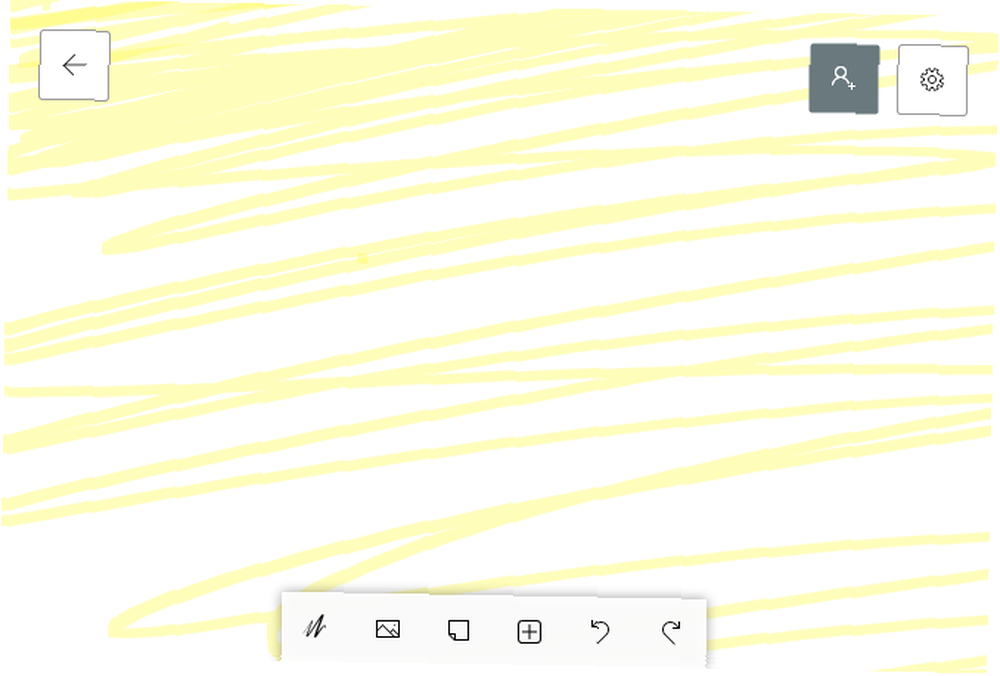
W górnej części okna zobaczysz trzy ikony. Ten po lewej pozwala wybrać inną tablicę niż ta, nad którą pracujesz, lub utworzyć nową.
Szara ikona po prawej stronie umożliwia utworzenie łącza internetowego, które można udostępnić w celu współpracy z innymi w ramach tego samego projektu tablicy. Uwaga: Link do udostępniania sieci jest wyłączony opcja przedstawiona poniżej musi być włączona, aby utworzyć link.
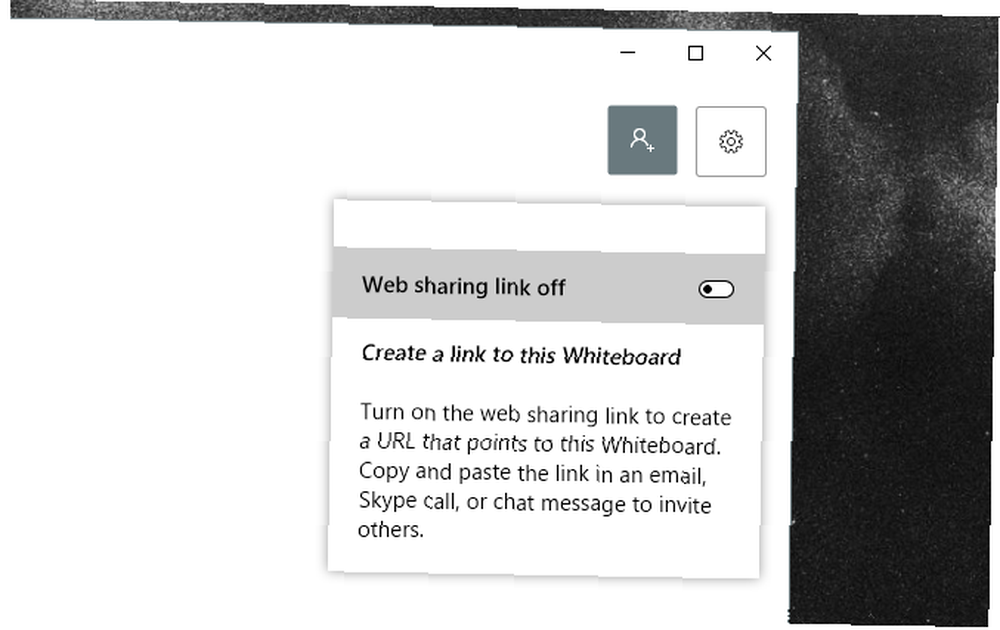
Po prawej stronie jest Ustawienia przycisk, który pozwoli aktywować kilka funkcji w tablicy.
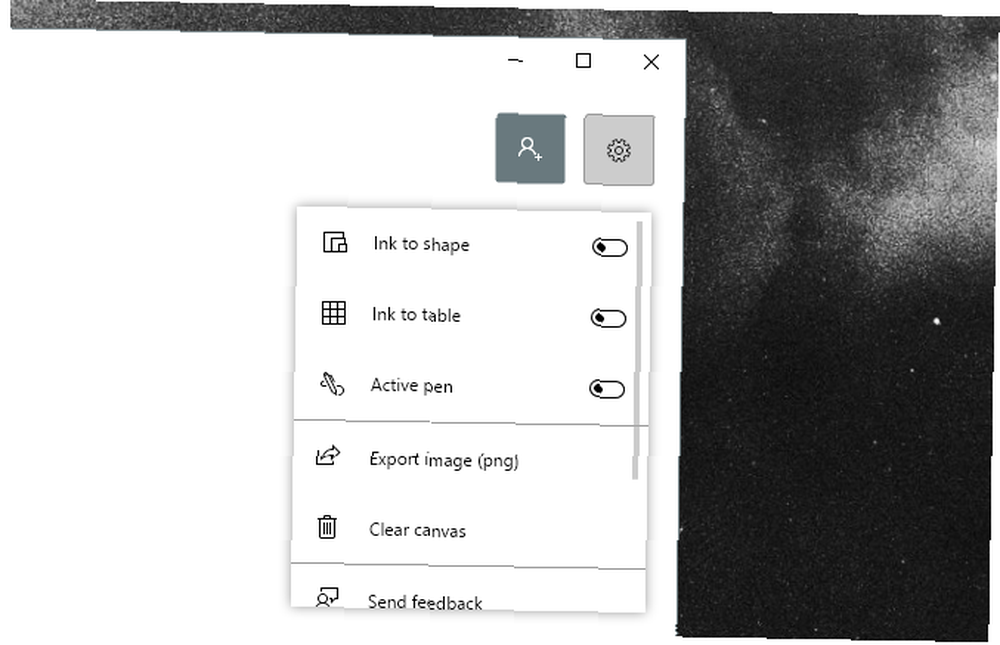
To są główne opcje do Państwa dyspozycji.
Narzędzia do rysowania
Interfejsy aplikacji do szkicowania to zwykle 20 procent ustawień i 80 procent narzędzi do rysowania. W tablicy możesz wybrać jedną z dwóch opcji wyświetlania narzędzi: pasywne i aktywne pióro. Pióro pasywne pokazano powyżej, a pióro aktywne poniżej.
Aby przełączyć na aktywne pióro, kliknij ikonę Ustawienia i aktywuj Aktywny długopis opcja.
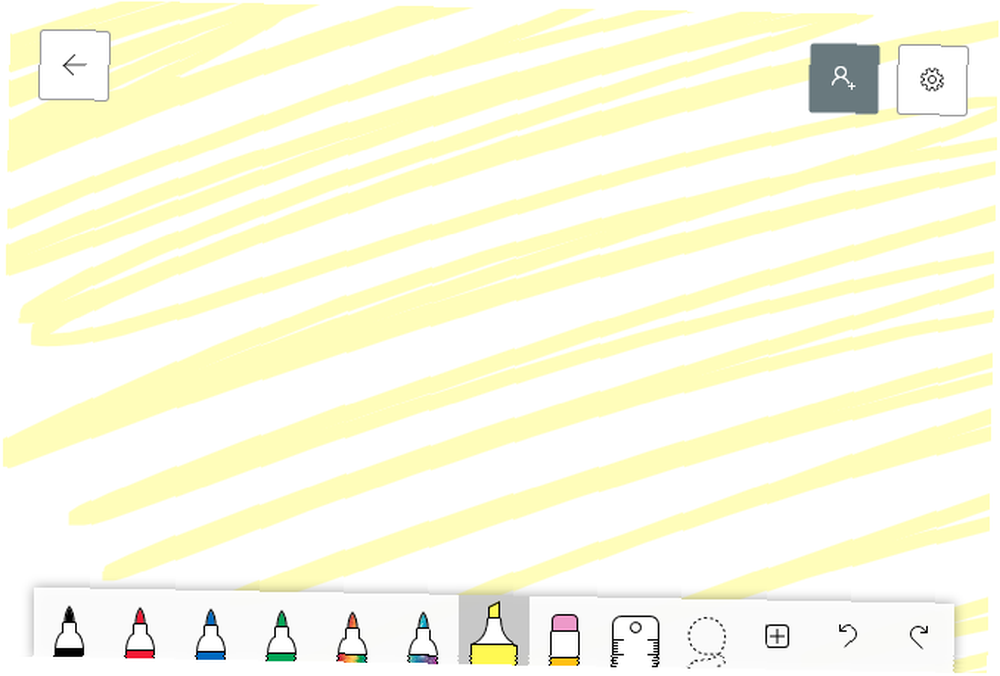
Użyję funkcji aktywnego pióra, aby wyjaśnić pozostałe narzędzia i funkcje, ponieważ jest ona najłatwiejsza w użyciu z tabletami graficznymi Najlepsze tablety graficzne i programy graficzne do projektowania cyfrowego Najlepsze tablety graficzne i programy graficzne do projektowania cyfrowego Zaokrągliliśmy najlepsze tablety i oprogramowanie graficzne do użycia, jeśli chcesz włamać się do kreskówek i innych form sztuki cyfrowej. .
Różnica między pasywnym a aktywnym piórem polega na tym, że aktywny pisak umożliwia przesuwanie obszaru roboczego za pomocą myszy i rysowanie za pomocą pióra jednocześnie.
Narzędzia robią dokładnie to, czego można się spodziewać: od lewej do prawej widać serię różnokolorowych markerów. Obecnie nie ma domyślnych metod zmiany rozmiaru narzędzi lub zmiany ich kolorów.
Kliknij linijkę, aby otworzyć narzędzie linijki. Użyj kółka myszy, aby zmienić jego kąt, i naszkicuj linijkę, aby utworzyć prostą linię na płótnie.
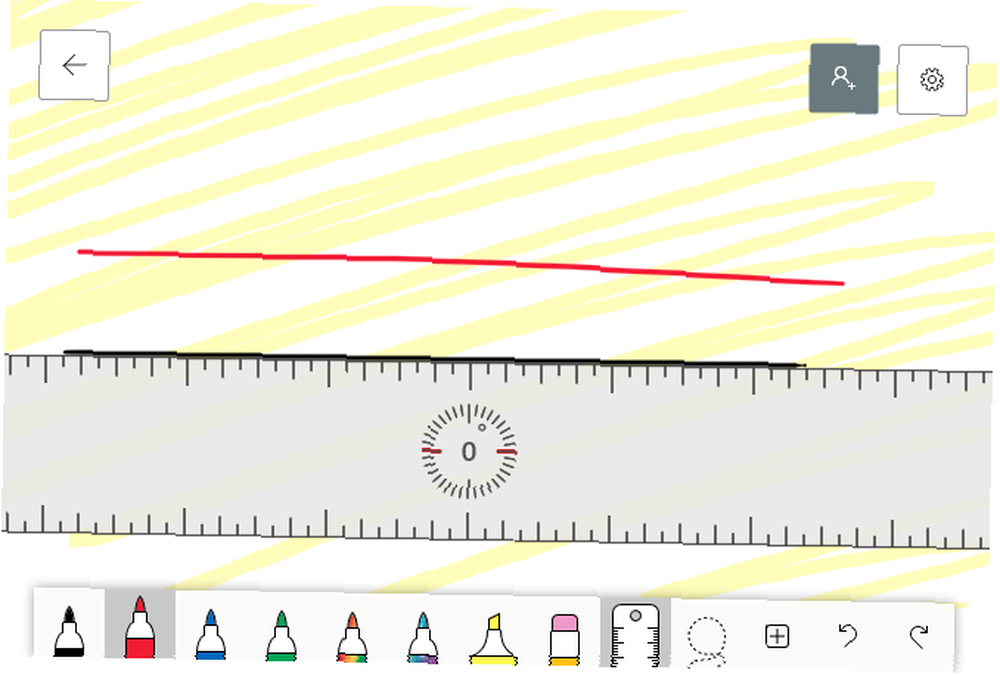
Aby usunąć linijkę, po prostu kliknij ponownie ikonę linijki, aby ją dezaktywować.
Obok linijki znajduje się narzędzie wyboru. Kliknij narzędzie wyboru i za pomocą narzędzia pióra narysuj kształty, linie lub obrazy, które chcesz przenieść lub usunąć.
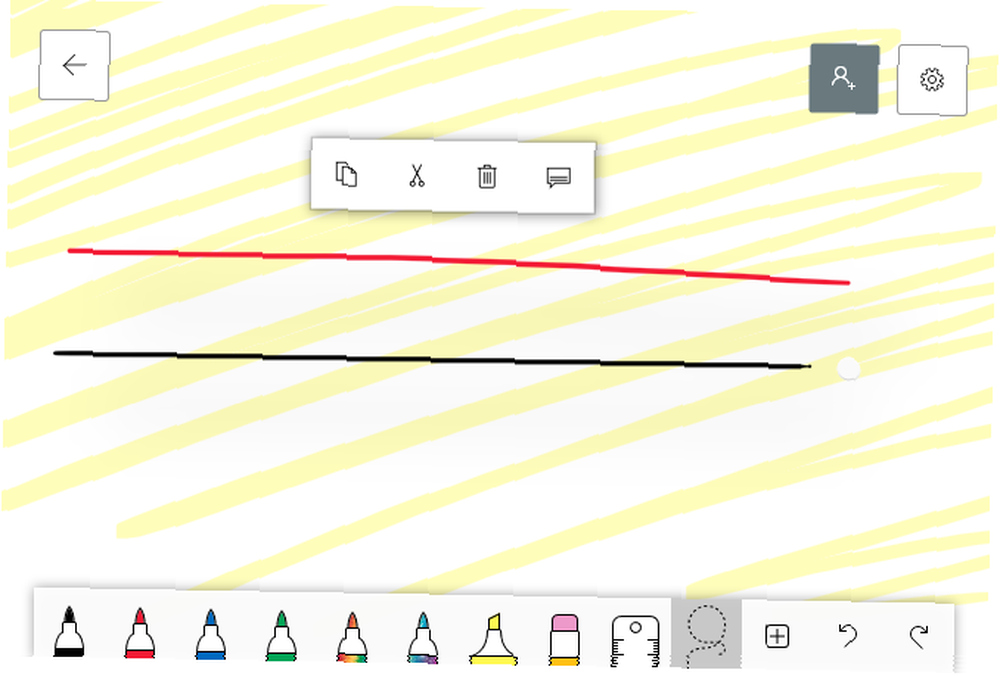
Twoje wybrane obiekty będą podskoczyć. Następnie użyj przedstawionych opcji lub odpowiednich poleceń klawiatury, aby skopiować, wyciąć, usunąć lub dodać notatkę do obiektu. Dodanie notatki spowoduje umieszczenie niewidocznego, dodatkowego tekstu na szkicu lub obrazku w celu późniejszego wykorzystania.
Umieszczenie obrazu
Nie jesteś ograniczony tylko do narzędzi pióra. Kliknij na + ikona, aby otworzyć opcje obrazów i tekstu.
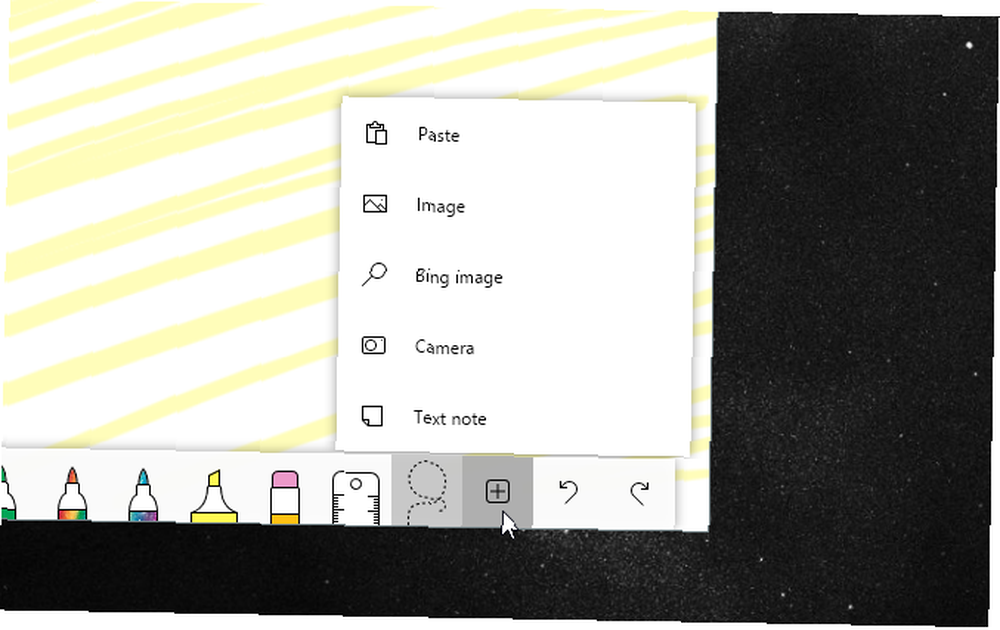
Wybierz Obraz opcja umieszczenia obrazu z lokalnych plików na tablicy. Plik pojawi się jako elegancki, ruchomy obraz.
Kliknij obraz, aby wyświetlić opcje. Przeskaluj i obróć obraz, klikając i przeciągając małe białe kółko na krawędzi obrazu.
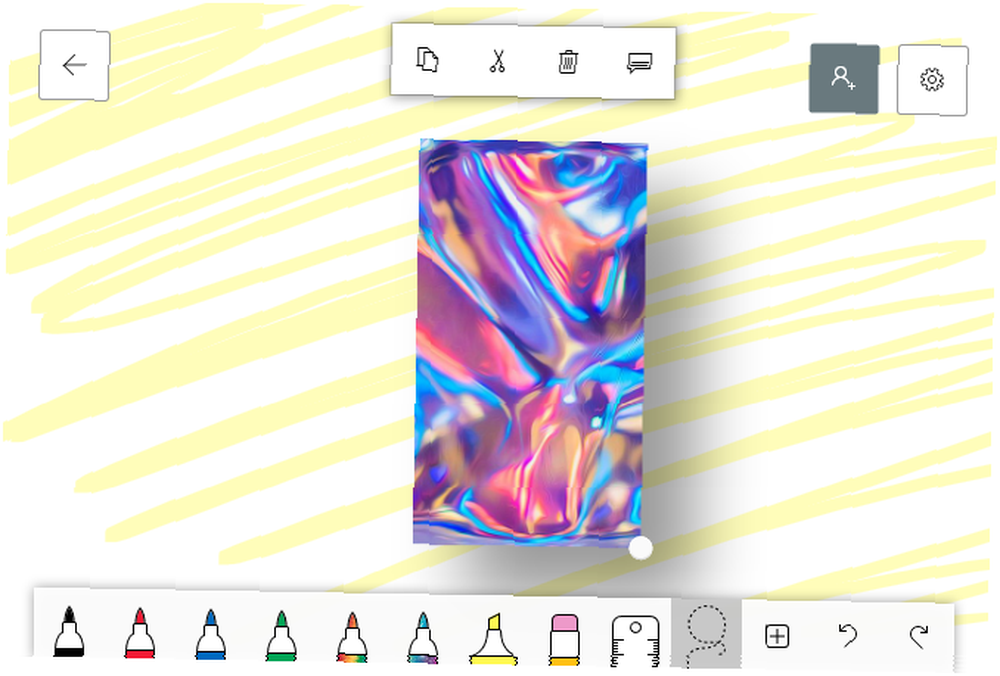
Możesz również szkicować na obrazie.
Jeśli nie masz obrazów referencyjnych na swoim komputerze, możesz użyć tablicy Obraz Bing funkcjonować. Obraz Bing otworzy monit wyszukiwania, który następnie połączy obrazy na podstawie wyszukiwania z Bing.
Wyniki obrazów będą domyślnie ograniczone, ponieważ aplikacja ogranicza wyniki do obrazów nieobjętych prawami autorskimi. Aby wyświetlić wszystkie obrazy, kliknij Zobacz wszystkie zdjęcia opcja na dole monitu.
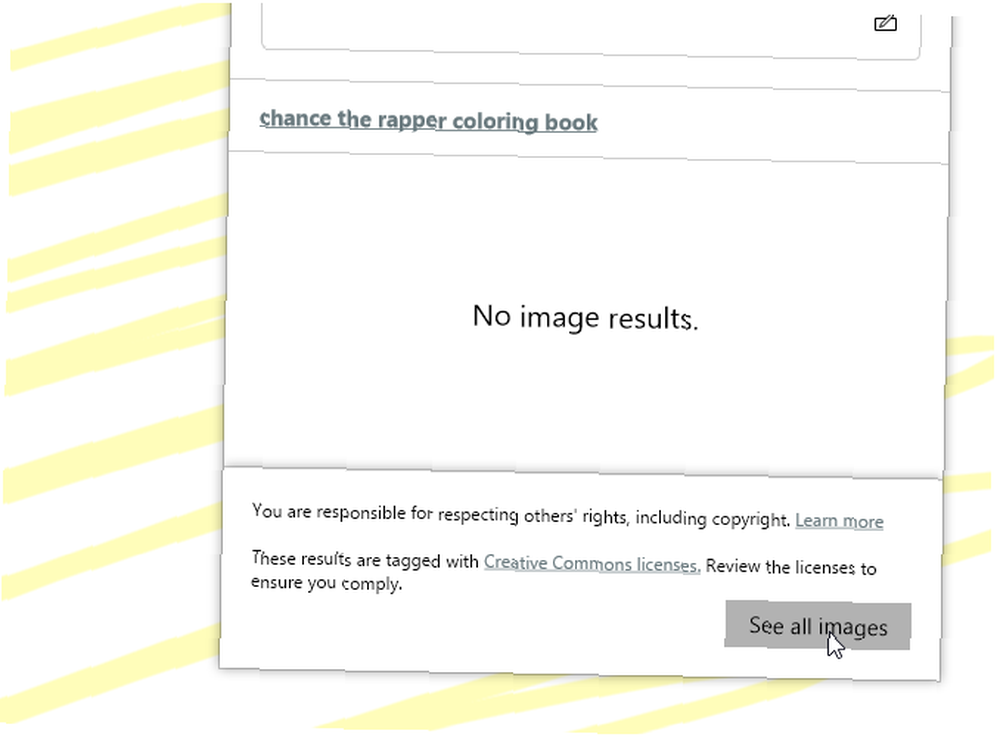
Wybierz obraz i kliknij + przycisk nakładki, aby dodać go do tablicy. Po umieszczeniu obrazu na tablicy możesz dostosować go tak, jak w przypadku zdjęć lokalnych.
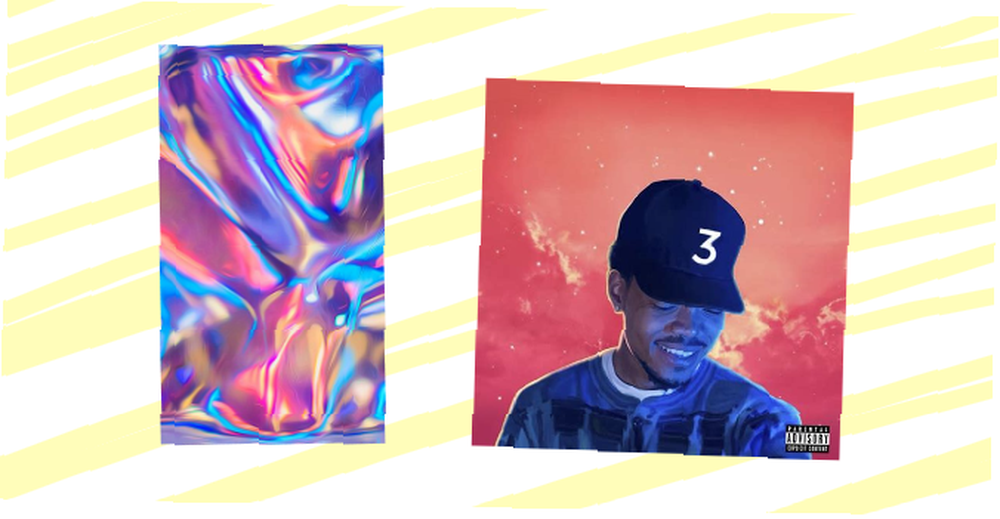
Tablica pozwala również układać obrazy w stosy. Aby utworzyć stos obrazów, po prostu przeciągnij jeden obraz na drugi, aż zobaczysz okrągłą ikonę stosu.
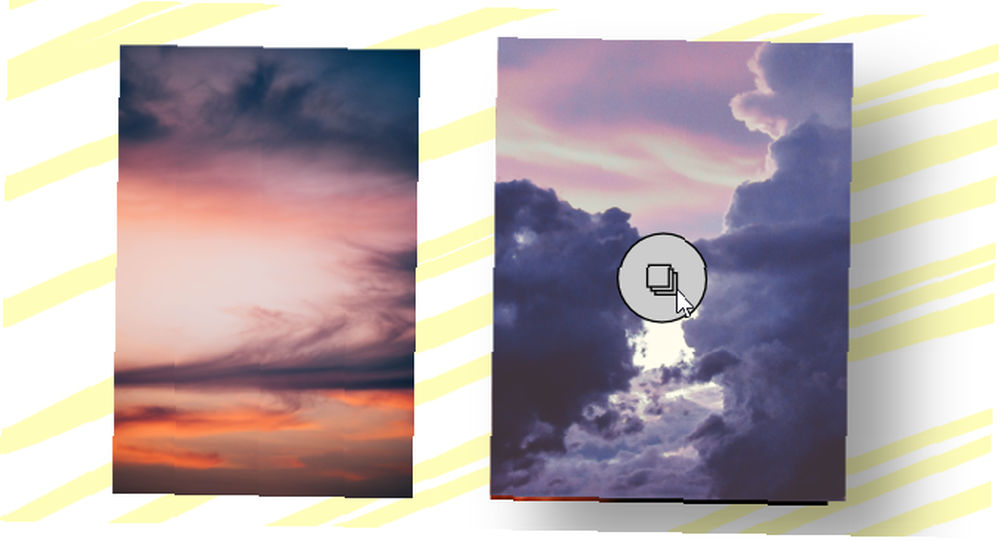
Po ułożeniu zdjęć w stos możesz je cyklicznie przełączać za pomocą kółka myszy.
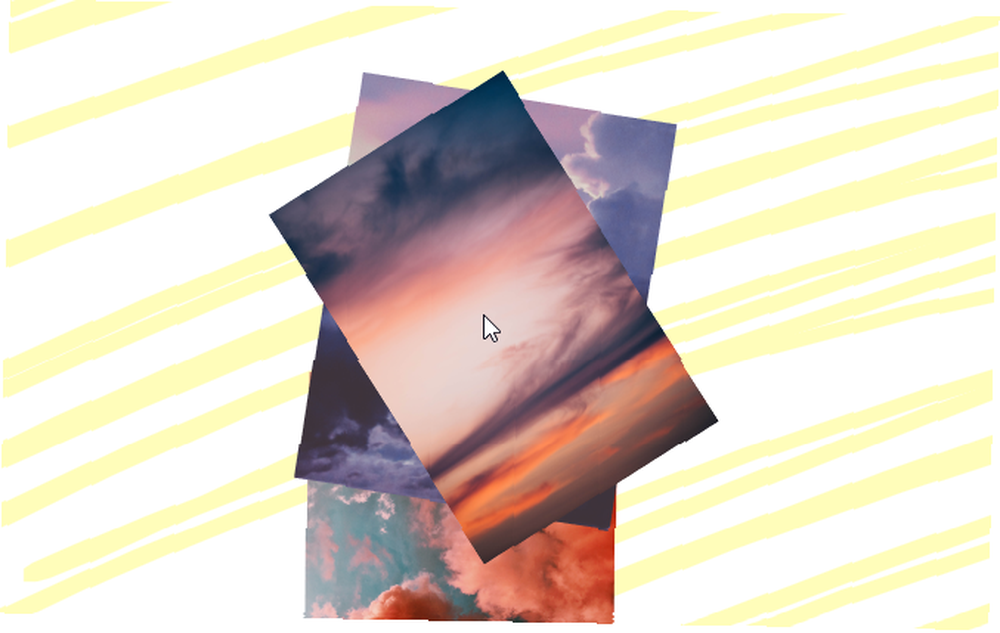
Czy dodałeś niewłaściwy obraz do stosu? Wystarczy dwukrotnie kliknąć stos, aby rozproszyć obrazy lub przeciągnąć dany obraz, aby go usunąć.
Pisanie wiadomości i notatek
Nie chcesz polegać na notatkach pisma ręcznego? Kliknij na + ponownie ikonę i wybierz Uwaga tekstowa. Pojawi się notatka przypominająca aplikację notatek systemu Windows 10. Ustaw notatkę jak na obrazku i kliknij dwukrotnie notatkę, aby rozpocząć pisanie.
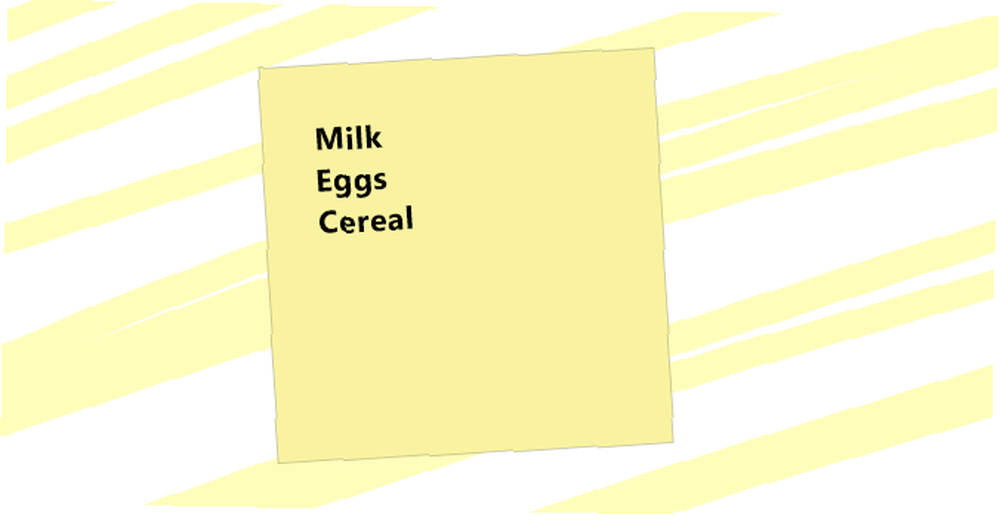
Możesz także zmienić kolor notatki podczas pisania, klikając ikonę z trzema kropkami u dołu notatki i wybierając kolor.
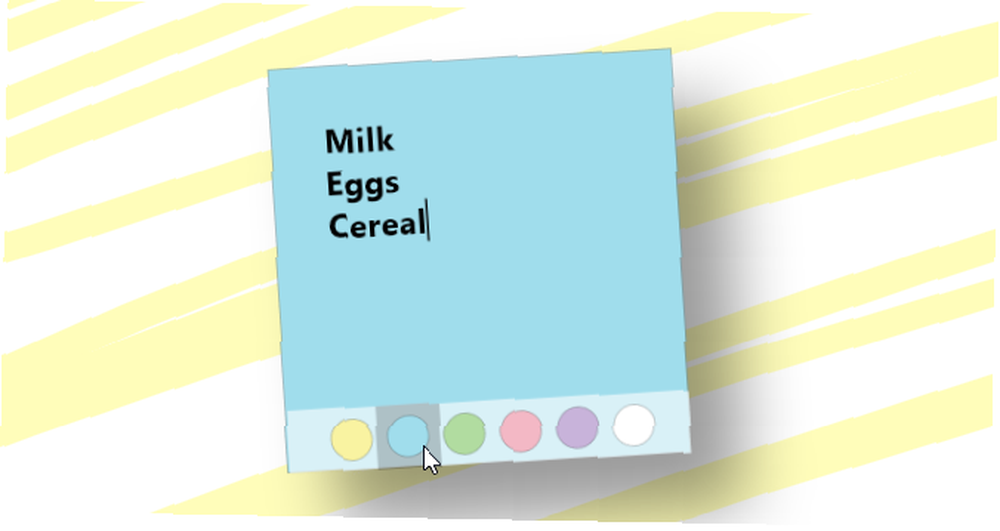
Chociaż nie można zmienić grubości i rodziny czcionek, rozmiar tekstu dostosuje się podczas zmiany rozmiaru notatki. Czy odczuwasz odręczny charakter prawdziwej nuty? Wystarczy narysować notatkę, jak na płótnie.
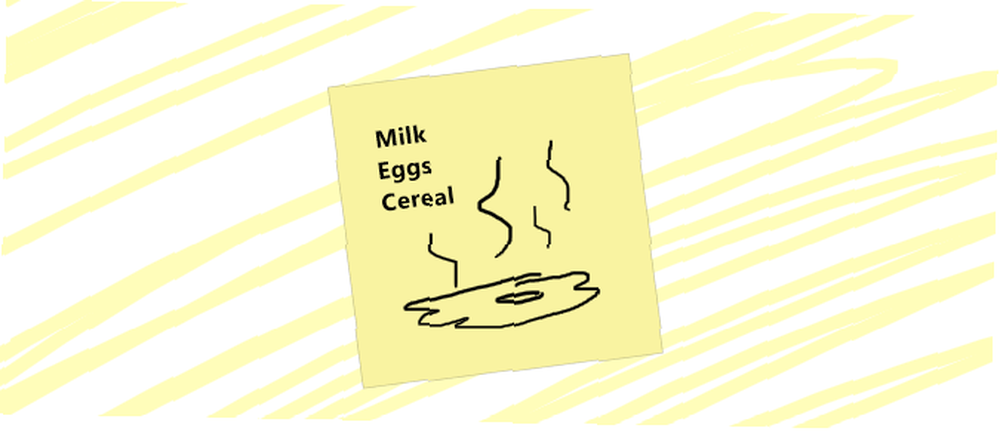
Notatka zachowa wtedy wszystko, co na niej narysowałeś, tak jak prawdziwa karteczka samoprzylepna.
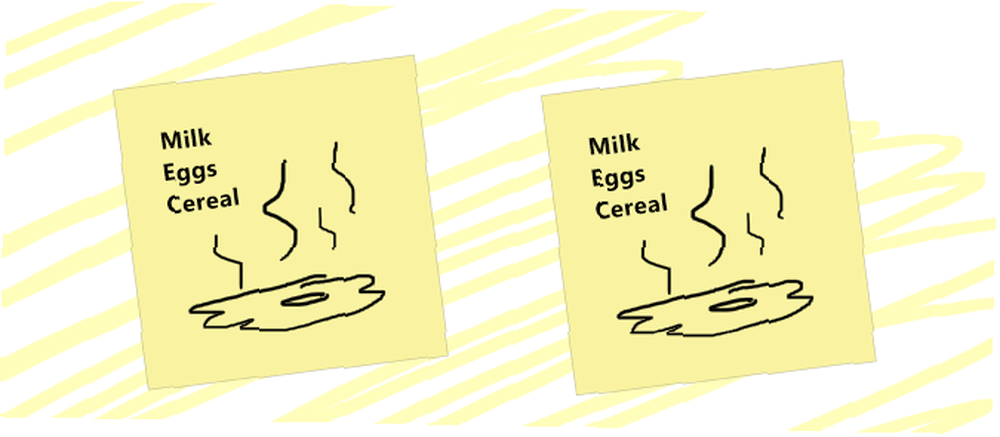
Pamiętaj o układaniu obrazów?
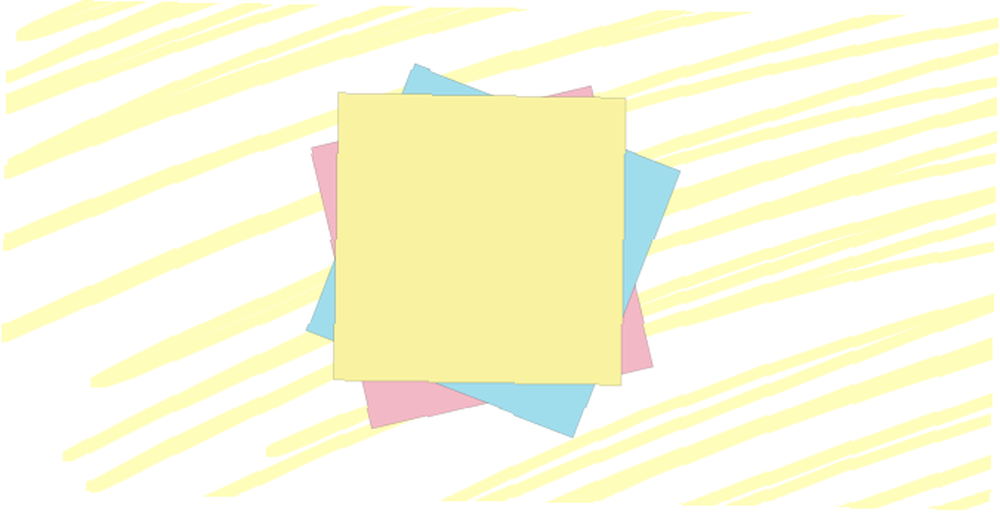
Działa to również z karteczkami samoprzylepnymi tablicy.
Funkcje atramentu
Aby umożliwić pełne wykorzystanie ekranu dotykowego tablicy, Microsoft zawarł funkcje atramentu, które ułatwiają proces rysowania. Najpierw otwórz ustawienia tablicy i włącz Tusz do kształtu.
Atrament do kształtu automatycznie tworzy kształty z szorstkich szkiców. Po prostu naszkicuj kształt, a tablica automatycznie utworzy dla Ciebie kształt.
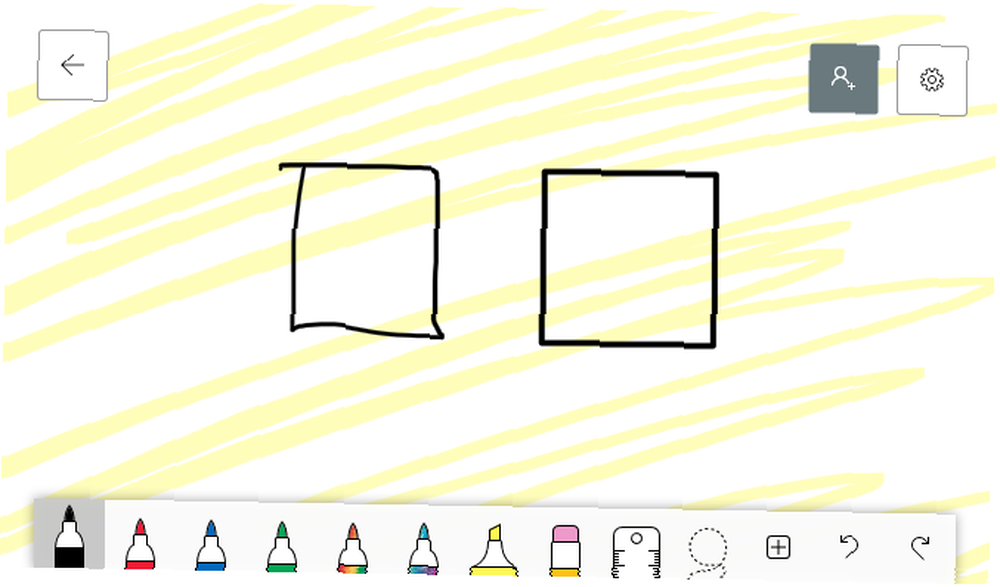
Możesz nawet dołączyć tabelę, aby uporządkować tablicę lub dane domu. Otwórz ustawienia i aktywuj Tusz do stołu. Ta opcja automatycznie włącza także kształt atramentu.
Narysuj prostokąt, a następnie narysuj linię pośrodku kształtu. Spowoduje to aktywację tabeli, do której można następnie dodać wiersze i kolumny za pomocą następujących przycisków wyskakujących.
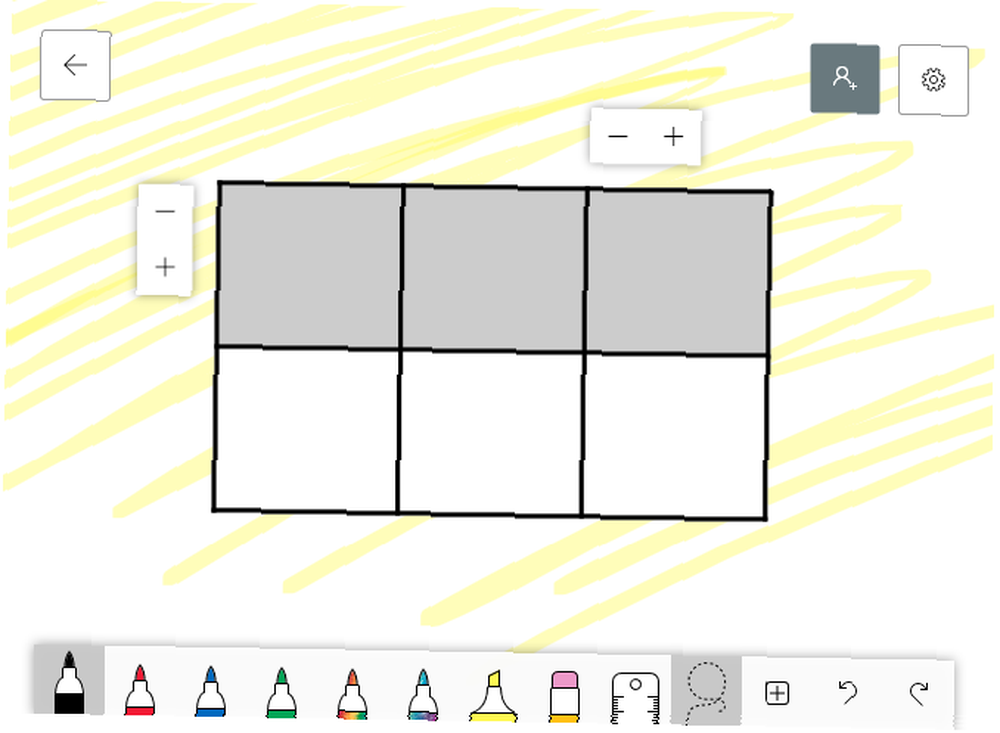
Wypełnij kwadraty według własnego uznania. Jeśli musisz usunąć wiersz lub tabelę, wybierz tabelę ponownie, a przyciski pojawią się ponownie.
Możliwości tego typu technologii są nieograniczone, nawet pozwalając użytkownikom na rysowanie wzorów, które Whiteboard automatycznie drukuje na wykresie. Niestety jest to funkcja, której nie udało mi się powielić, co oznacza, że pewne problemy z oprogramowaniem mogą nadal występować w aplikacji.
Zapisywanie tablicy
Dostępnych jest kilka wygodnych opcji zapisywania tablicy. Po pierwsze, wszystkie tablice są przechowywane na koncie Microsoft podczas pierwszego logowania do aplikacji lub łączenia konta z komputerem z systemem Windows.
Oznacza to, że nie musisz zapisywać tablicy, ponieważ jest ona automatycznie tworzona przez konto. Możesz jednak zapisać obraz PNG (kiedy użyć jakiego formatu pliku. Wiedzieć, kiedy użyć formatu pliku: PNG vs. JPG, DOC vs. PDF, MP3 vs. FLAC Wiedzieć, kiedy użyć którego formatu pliku: PNG vs. JPG , DOC vs. PDF, MP3 vs. FLAC Czy znasz różnice między JPG i PNG, lub MP3 i FLAC? Jeśli nie wiesz, jakich formatów plików użyć, pozwól nam poprowadzić Cię przez ich rozróżnienie.) Twojej tablicy później użyć.
Otwórz ustawienia i wybierz Eksportuj obraz opcja (png). Poniżej znajduje się szybki przykład możliwości tablicy, służący do planowania projektu graficznego.
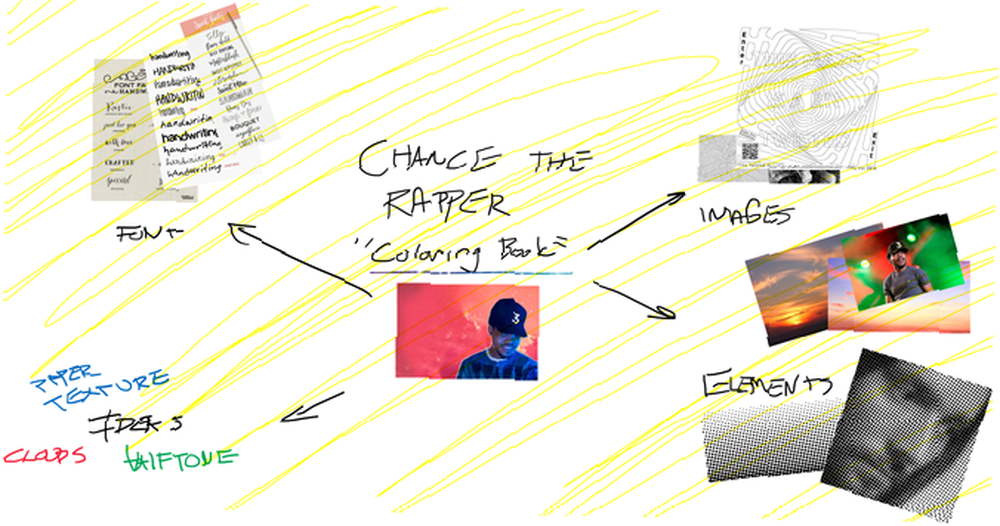
Im więcej czasu poświęcisz na stworzenie planszy, tym będzie to przyjemniejsze.
Poniżej znajduje się końcowy przykład projektu, wykorzystujący przedstawione powyżej pomysły. Microsoft Whiteboard jest naprawdę łatwy w użyciu.

Ta tablica nie powoduje wymazywania na sucho
Microsoft nieustannie stara się tworzyć wysokiej jakości, domyślne programy dla użytkowników. Chociaż tablica ma na celu przede wszystkim nauczanie… planowanie i współpraca przy użyciu oprogramowania są bardziej niż możliwe.
Biorąc pod uwagę, że ta bogata w funkcje aplikacja komputerowa jest bezpłatna, nie ma absolutnie żadnego powodu, aby nie wypróbowywać dziś Microsoft Whiteboard! Szukasz czegoś bardziej profesjonalnego? Następnie daj darmową aplikację do rysowania Sketchbook Czym jest SketchBook? Najlepsza darmowa aplikacja do rysowania dla artystów i projektantów Czym jest SketchBook? Najlepsza darmowa aplikacja do rysowania dla artystów i projektantów Autodesk SketchBook to darmowa aplikacja do rysowania, z której warto korzystać. W tym artykule przyjrzymy się aplikacji, co potrafi i co czyni ją tak wyjątkową. zamiast tego spróbuj.











